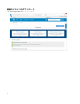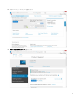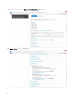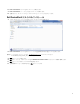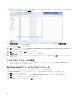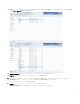Users Guide
6
7
抽出後、ファイルが含まれているフォルダが表示されます。表示されない場合は、ファイルを抽出したフォルダに移動し
ます。この場合、そのフォルダは
JW22F
です。
8
CVHCI64.MSI
をダブルクリックしてドライバのインストーラを実行します。
[
この例の場合、
CVHCI64.MSI
です
(32
ビットのコンピュータ用
CVHCI)]
。
9
ようこそ画面で
次へ
をクリックします。
10
次へ
をクリックしてドライバを
C:\Program Files\Broadcom Corporation\Broadcom USH Host Components\
のデ
フォルトの場所にインストールします。
11
完了
オプションを選択して
次へ
をクリックします。
12
インストール
をクリックしてドライバのインストールを開始します。
13
必要に応じて、インストーラのログファイルを表示するチェックボックスを選択します。
完了
をクリックしてウィザード
を終了します。
ドライバのインストールの検証
•
オペレーティングシステムおよびハードウェアの構成によっては、デバイスマネージャに
Dell ControlVault
デバイス
(およびその他のデバイス)が表示されます。
Dell ControlVault ファームウェアのインストール
1
ファームウェアのインストールファイルをダウンロードしたフォルダに移動します。
2
Dell ControlVault
ファームウェアをダブルクリックして自己解凍形式の実行可能ファイルを実行します。
3
続行
をクリックして開始します。
4
Ok
をクリックして、ドライバファイルを
C:\Dell\Drivers\<New Folder>
のデフォルトの場所に解凍します。
5
はい
をクリックして新しいフォルダの作成を許可します。
6
正常な解凍のメッセージが表示されたら
Ok
をクリックします。